
 tr
tr  English
English  Español
Español  中國人
中國人  Tiếng Việt
Tiếng Việt  Deutsch
Deutsch  Українська
Українська  Português
Português  Français
Français  भारतीय
भारतीय  한국인
한국인  Italiano
Italiano  Gaeilge
Gaeilge  اردو
اردو  Indonesia
Indonesia  Polski
Polski Opera tarayıcısını kullanarak web sitelerindeki bölgesel veya diğer kısıtlamaları aşmak için, kullanıcının gerçek IP adresini değiştirmek üzere bir proxy kurmak etkili bir çözümdür. Bunu başarmanın en basit yöntemlerinden biri Opera için tasarlanmış özel proxy uzantılarını kullanmaktır. İşte Opera'da tarama deneyiminizi geliştirmek için en iyi dört proxy uzantısı.

Proxy Switcher and Manager uzantısı, Opera tarayıcısındaki proxy sunucularının kolay yönetimi için tasarlanmıştır. Bu uzantı sadece istenen IP adreslerinin manuel olarak yapılandırılmasını sağlamakla kalmaz, aynı zamanda daha gelişmiş yönetim için aşağıdakileri içeren çeşitli çalışma modları sunar:
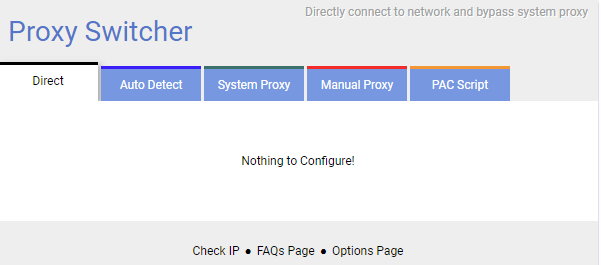
Çeşitli çalışma modları sayesinde, Opera için Proxy Switcher ve Manager uzantısı özellikle çok yönlü olarak öne çıkıyor. Ek olarak, bir proxy'yi manuel olarak yapılandırırken, uzantının kullanıcıları ücretsiz çalışan bir proxy'yi anında bulmak ve bağlanmak için "Ara" işlevini kullanabilir. Ayrıca, uzantı bir IP adresi tanımladığında, otomatik olarak geçerliliğini kontrol ederek güvenilir ve etkili proxy bağlantıları sağlar.
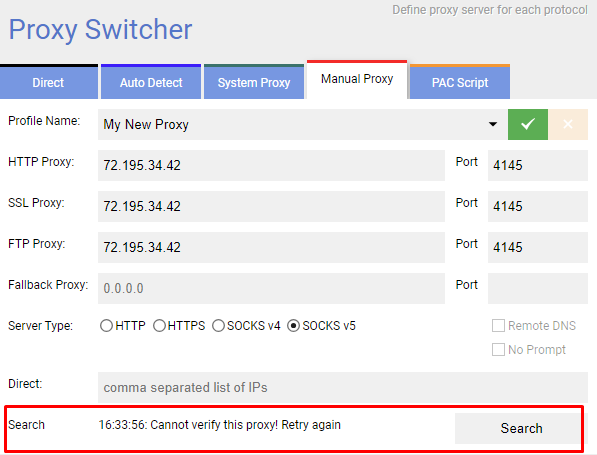
Eklenti ayrıca kullanılabilirliği artırmak için özelleştirilebilir ayarlar sunar. Kullanıcılar "Seçenekler sayfası" bölümüne giderek sekmelerin her biri için farklı renkler seçebilir ve böylece o anda kullanılmakta olan bağlantı türünün görsel olarak ayırt edilmesine yardımcı olabilirler. Ayrıca, bu bölüm kullanıcıların geçerli proxy'leri ararken hangi modun kullanılacağı ve tarayıcı başlatılırken hangi proxy'nin varsayılacağı gibi diğer ayarları belirlemelerine olanak tanır. Menü ayrıca ayarları içe ve dışa aktarma seçenekleri sunarak farklı cihazlarda veya yedekleme amacıyla daha kolay kurulum yapılmasını sağlar.
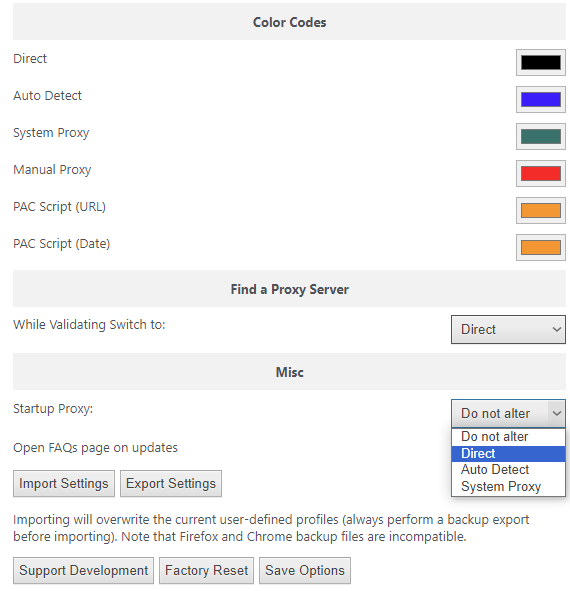
Proxy Switcher ve Manager hem sıradan kullanıcılar hem de belirli koşullar karşılandığında proxy'leri otomatik olarak değiştirme yeteneğine ihtiyaç duyan ileri düzey kullanıcılar için uygundur. Bu esneklik, onu çok çeşitli tarama ve ağ ihtiyaçları için değerli bir araç haline getirir.
Yüksek kaliteli ve anonim bir bağlantı sağlamak için özel proxy sunucularının kullanılması tavsiye edilir. Proxy Switcher and Manager uzantısı özel proxy'lerin yapılandırılmasını destekler; ancak uzantının penceresinde yalnızca IP adresini ve bağlantı noktasını girebilirsiniz. Kullanıcı adı ve parola gibi yetkilendirme verileri, bu ilk kurulumdan sonra görünen ayrı bir tarayıcı penceresinde girilir. Bu uzantıda proxy profilinizi ayarlamaya ilişkin ayrıntılı talimatlar için, sağlanan link'i takip edebilirsiniz.

Proxybonanza Proxy Manager uzantısı, büyük proxy sunucu listelerini yönetmesi gereken kullanıcılar için idealdir. Bu uzantı, aşağıdakileri içeren sağlam işlevsellik sağlar:
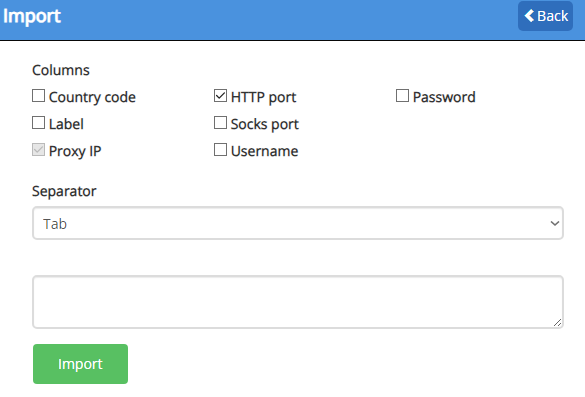
Proxybonanza eklentisi, büyük listeleri işlemenin yanı sıra, temel kullanım için tek bir proxy yapılandırmaya da izin verir. Kullanıcılar eklentinin ana menüsünden eklenen proxy'leri dışa aktarabilir ve silebilirler.
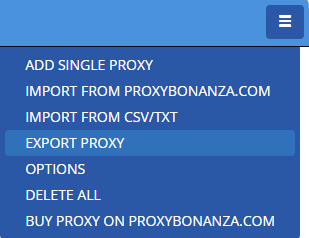
Proxybonanza uzantısının "Seçenekler" bölümü, kullanıcı deneyimini kişiselleştirmek için çeşitli ayarlar sunar. Temel özellikler şunlardır:
Ek olarak, kullanıcılar bu bölüme Proxybonanza web sitesine kayıt olduktan sonra sağlanan bir API anahtarı girebilirler. Bu anahtar, hizmetten satın alınan proxy sunucularını uzantıya entegre etmek için gereklidir. Eklentinin kendisi ücretsiz olmasına ve hem özel hem de genel proxy sunucularını desteklemesine rağmen, API anahtarının dahil edilmesi sorunsuz hizmet entegrasyonu sağlar.
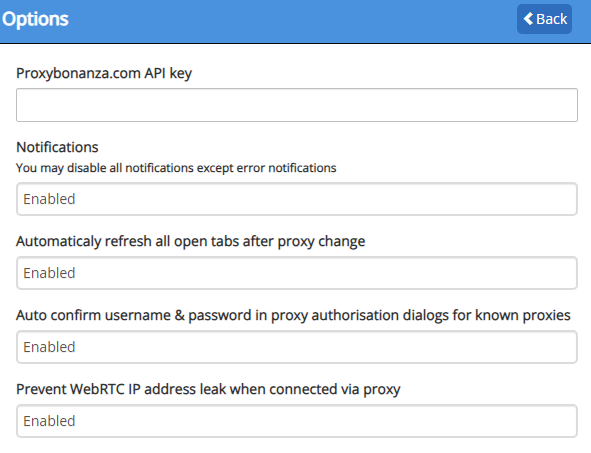
Bu güçlü işlevsellik, Proxybonanza uzantısının web kaynaklarındaki coğrafi kısıtlamaları atlamak ve tek bir tarayıcı penceresinde tek bir web sitesinde birden fazla hesabı yönetmek gibi çeşitli amaçlar için kullanılmasına olanak tanır.
Uzantıda proxy sunucunuzu yapılandırmak için "Yeni proxy ekle" işlevini seçin. Bu, özel proxy sunucusundaki tüm verileri bir kerede girmenize olanak tanıyarak kullanıcı adınızı ve şifrenizi ayrı bir tarayıcı penceresinde girme ihtiyacını ortadan kaldırır. Bu makale, proxy'nizi uzantıya nasıl ekleyeceğiniz ve etkinleştireceğiniz hakkında talimatlar sağlar.

Opera için Proxy Finder (IP Switcher) uzantısı, gerekli web kaynakları üzerindeki kısıtlamaları aşmak için proxy sunucularını kullanmak için temel işlevler sağlar. İşte Proxy Finder'ın başlıca çalışma modları:
Proxy Finder uzantısının "Manuel" modda kullanılması önerilir, çünkü otomatik arama işlevi sınırlı genel IP adresi veritabanı nedeniyle güvenilir bir şekilde çalışmayabilir.
Proxy Finder uzantısının ek özellikleri arasında, ihtiyaç duyulmadığında devre dışı bırakılabilen yerleşik proxy geçerlilik kontrolü ve proxy kullanım geçmişi gibi önemli seçenekler bulunmaktadır. Bu geçmiş özelliği, kullanıcıların verilerini yeniden girmelerine gerek kalmadan daha önce kullandıkları sunuculara kolayca yeniden bağlanmalarını sağlar.
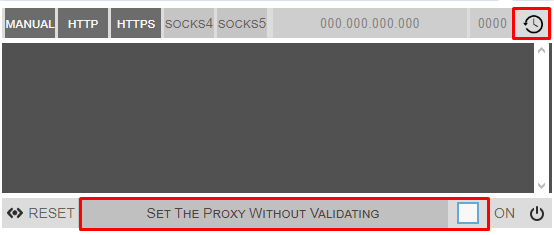
Proxy sunucunuzu Opera tarayıcısında kullanmak için Proxy Finder (IP Switcher) uzantısını yükleyin ve aşağıdaki adımları izleyin:
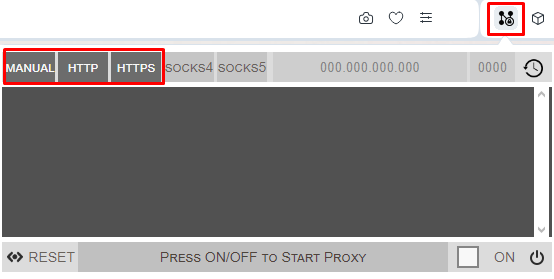
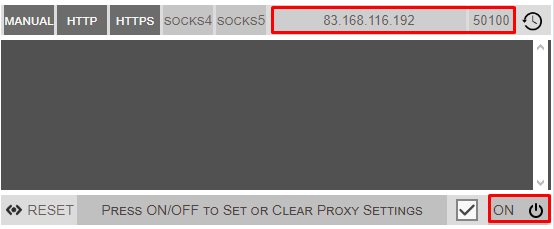
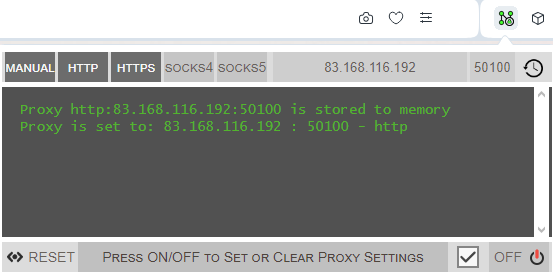
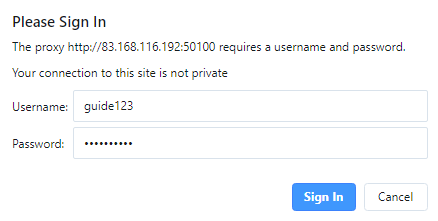
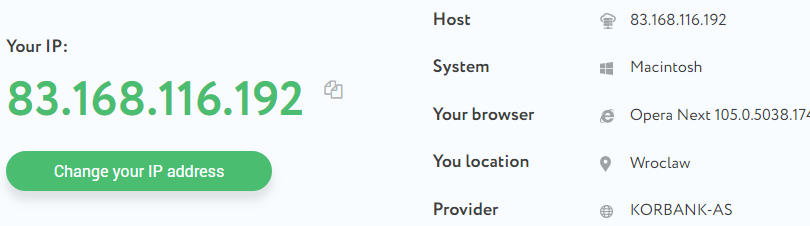
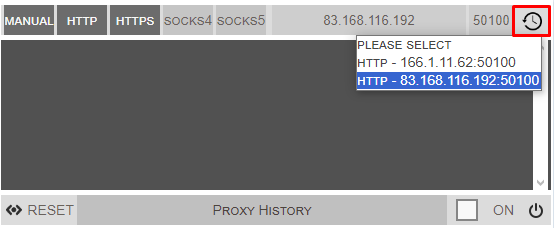
Bu yöntem, Proxy Finder'da birden fazla proxy yapılandırmanıza olanak tanıyarak bunlar arasında hızlıca geçiş yapmanızı sağlar. Uzantıdaki tüm verileri temizlemek için "RESET" düğmesini kullanın.

VPN.S HTTP Proxy uzantısı hem acemi hem de ileri düzey kullanıcılara hitap eden çok yönlü bir araçtır. İşte VPN.S HTTP Proxy uzantısının ana işlevlerine genel bir bakış:
"Otomatik Geçiş" modu, kullanıcının manuel olarak belirlediği veya bir PAC dosyası aracılığıyla içe aktardığı koşullara göre çalışır. Bu işlevsellik ayrıntılı kuralların ayarlanmasına izin verir; örneğin, bir kullanıcı belirli bir web sitesini veya sayfayı ziyaret ederse, uzantı otomatik olarak belirlenmiş bir proxy sunucusuna geçebilir. Bu kurallar, istenen web sayfasını ziyaret ederken doğrudan uzantının ana menüsünden kolayca ayarlanabilir.
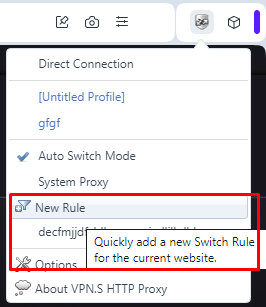
Eklenti ayrıca otomatik modun kullanımını basitleştiren bir "Çevrimiçi Kural Listesi" işlevine sahiptir. Kullanıcıların kuralları içeren bir sayfaya bağlantı sağlamaları ve liste için güncelleme aralığını ayarlamaları yeterlidir. Tüm bu ayarlara uzantının ana menüsündeki "Seçenekler" bölümünden erişilebilir, böylece proxy kurallarını yönetmek ve her zaman güncel olmalarını sağlamak kolaylaşır.
Opera tarayıcısı için VPN.S HTTP Proxy, VPN.S sekmesinden erişilebilen özel proxy sunucuları veritabanını da içerir. Burada, bu proxy'leri satın alabilir ve yönetebilirsiniz. Ayarlarda, kuralları ve PAC dosyalarını dışa aktarmanın yanı sıra verilerinizi gerektiği gibi yedekleme ve geri yükleme seçenekleri vardır. Genel ayarlar, proxy'yi değiştirdikten sonra güncellenecek sekmeleri ayarlamanıza ve proxy yapılandırmasındaki değişiklikleri izlemek için bir işlevi etkinleştirmenize olanak tanır.
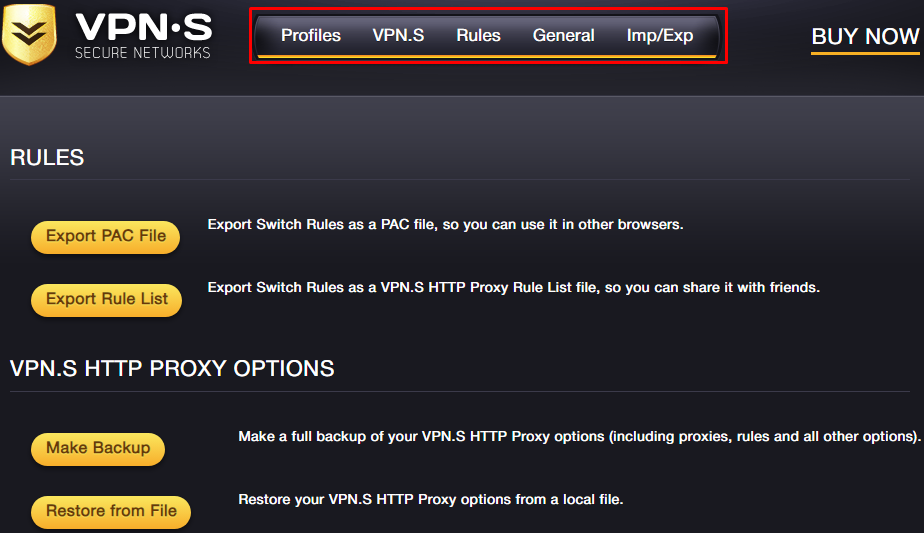
Opera için VPN.S HTTP Proxy uzantısını yükledikten sonra, proxy'nizi kurmak için bu talimatları izleyin:
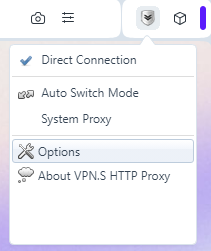
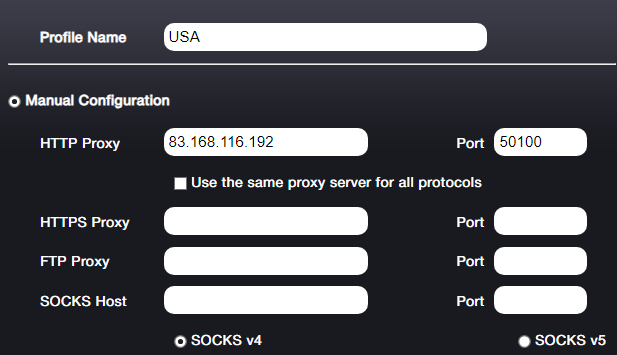
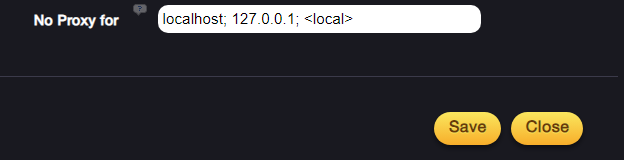
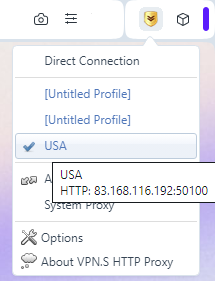
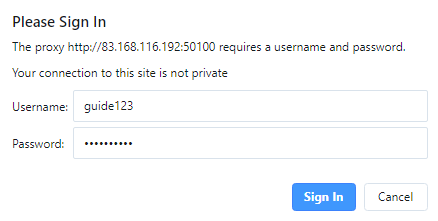
Opera için VPN.S HTTP Proxy uzantısında bir proxy kurmak için bu işlem hem özel hem de genel proxy'ler için geçerlidir.
Tartışılan tüm proxy uzantıları resmi Opera Eklentileri mağazasından bulunabilir ve indirilebilir. Aşağıda, özel ihtiyaçlarınıza göre bilinçli bir karar vermenize yardımcı olmak için her uzantının ana avantajlarını ve dezavantajlarını inceleyeceğiz.
Artılar:
Eksileri:
Artılar:
Eksileri:
Artılar:
Eksileri:
Artılar:
Eksileri:
Önceden ayarlanmış koşullara göre proxy'leri otomatik olarak değiştirmesi gereken kullanıcılar için Proxy Switcher & Manager veya VPN.S HTTP Proxy uzantısı uygun olabilir. Proxy Switcher & Manager ek özelleştirme seçenekleri ile kullanıcı dostu bir arayüz sunarken, VPN.S HTTP Proxy ayarları kaydetmek, dışa aktarmak ve kopyalamak için daha fazla özellik içerir, bu da farklı tarayıcılarda aynı yapılandırmaları kullanmak için yararlı olabilir.
Proxybonanza Proxy Manager, proxy listelerini içe aktarmak ve içindeki verileri düzenlemek için benzersiz bir şekilde sağlam işlevsellik sunduğundan, büyük IP adresi havuzlarını yönetmesi gerekenler için önerilir. Ayrıca, gerçek IP adresinin sızmasına karşı koruma sağlamak için çok önemli olan WebRTC teknolojisini devre dışı bırakmak için yerleşik bir seçenek içerir.
Proxy Finder (IP Değiştirici), engelleri aşmak için günlük kullanım için idealdir. Kapsamlı özelliklerden yoksundur ancak çok hızlı ve kullanımı kolaydır, bu da onu web sitesi kısıtlamalarını aşmak için basit bir çözüme ihtiyaç duyan sıradan kullanıcılar için uygun hale getirir.
Yorumlar: 0